Optomaプロジェクターのサポートについて
日本国内のサービスサポートは、
株式会社オーエス・株式会社オーエスプラスe が
承ります。
修理について
製品によりましては、補修部品のお取り寄せ期間をいただきますのでご了承ください。
補修部品の保有期間は弊社の販売終了時より原則 5年間です。
製品によりましては補修部品が無く、サポートできない場合がございますがご了承ください。
保証
詳しくはこちらをご確認ください。
その他
サポートにあたりましては、お求めの販売店、シリアルナンバーをお知らせください。
日本国内仕様以外の製品はサポート対象外となりますので、購入された販売店様へご相談ください。
プロジェクター関連商品以外につきましては、サポート対象外になります。
【ご注意】
プロジェクター関連商品以外(リアプロジェクション、イヤフォン等)の、
お問い合わせを多くいただきますが、弊社では取り扱っておりません。
よくあるご質問 FAQ
よくあるご質問
FAQ
インストール(設置・接続)
Q設置環境(温度・湿度等)について教えてください
A以下のような環境下では使用しないでください。
極端に気温の高い、低い、あるいは湿気の多い場所。
(i) 室温が 5°C~40°C の範囲に保たれていることを確認します。
(ii)相対湿度は10%~85%の範囲です。
– 大量のほこりや汚れにさらされる場所。
– 強い磁場が集まる装置の傍に置く。
– 直射日光の当たる場所。
※詳細は各製品の取扱説明書に記載の「安全に関するご注意」、「使用上のご注意」等をご確認ください。
Qプロジェクターを天吊りにする際の注意点がありますか?
A
エアコンの風が直接あたらない場所に設置してください。
温風や冷風が直接プロジェクターあたることで、トラブルになる場合がございます。


エアコンの風が当たる事により、プロジェクター排気ファンからの排気の妨げになり十分に排気されず、プロジェクター本体に熱が滞留しやすく不具合になる場合があります。
リモコン制御の場合は、リモコンの操作範囲にご注意ください。
リモコンの赤外線が届かない場合、操作ができなくなります。
ご使用のケーブルの長さによりソースの信号が減衰する場合があります。
クリアな映像を投写するには、PC等と接続するケーブルは10m以下になるようにプロジェクターを設置することをお薦めします。
Optoma設置姿勢⼀覧はこちら
取り付けには特別な技術が必要です。専門知識の有する業者に依頼してください。
QRJ45に似たRJ11端子は使用できますか?
A
「RJ11」とは、主にアナログの電話回線などで使われている通信ケーブルのコネクタで、6P2Cと呼ばれる6つの端子(極)と2つの通信線(芯)で作られています。
現在でもアナログ固定電話で使われており、光回線を使った電話でもひかり電話対応機器と電話機との接続に用いられています。他には、既に各社で近い将来サービス終了が告知されているADSL通信で、
モジューラージャックとスプリッタの間や、スプリッタとADSLモデムの間でも使われています。6P2Cは、8P8Cのものよりコネクタのサイズが小さくなっていますが、同等のコネクタのサイズで、
RJ12(6P6C)とRJ14(6P4C)のケーブルがあります。
「RJ11」は、RJ12及びRJ14とコネクタのサイズが同等になるため、差し込むこと自体は出来ますが、信号上の互換性は保証されていないので、
通信できない可能性があることに注意が必要となります。
Q 製品に対応するKensingtonTM ロックポート(ケンジントンロック)サイズを知りたい
Aノーマルサイズ(W7×H3)となり、以下サイズがあります。
・小型サイズ(Noble Wedgeスロット):W4.5×H3.2
・超小型サイズ(Nano Saverスロット):W6×H2.5
操作(設定・表示)
QOptoma プロジェクター製品のシリアルナンバーはどこに記載されていますか?
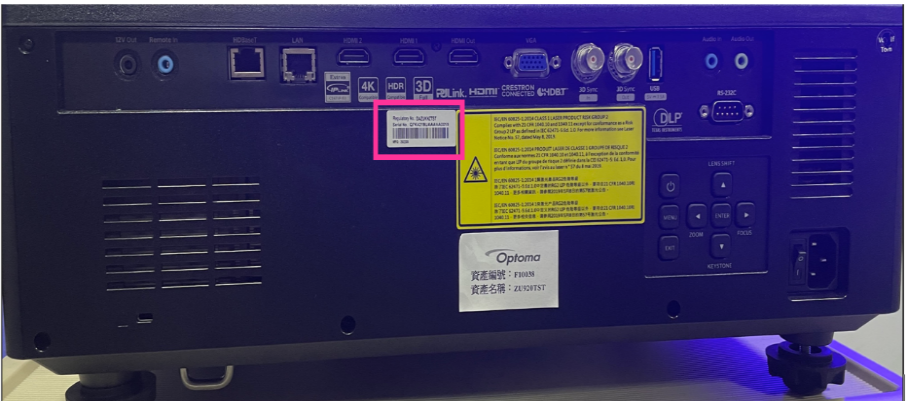
尚、天吊りなどで確認ができない場合は、OSD メニューにて、メインメニュー「情報―>デバイス」からシリアルナンバーでもお調べいただけます。
QOSDメニューで、選択できない項目がある
Aプロジェクターは入力信号が無いと、選択できないOSDメニューがあります。
入力信号の有無をご確認ください。
例 EH320USTの場合
入力信号が無い場合、OSDメニューの以下メニューが選択できません。
・イメージ
・ディスプレー
Qメニューの一部が操作できないのですが…
A・同機種のラインナップがあり下位機種用の場合、非対応になります。取扱説明書をご確認ください。
・入力信号がない場合、メニュー画面での操作はできません。入力信号を入れて操作してください。
メンテナンス(故障・修理)
Q海外で購入したOptoma製品の修理を依頼したいのですが…
A日本国内仕様以外で購入された製品の相談・故障・修理は、販路が異なるため対応することができません。
ご購入先へご相談ください。
Q定期交換部品を教えてください
A毎日6時間以上連続使用される場合は、1年以内に光源ランプや光学エンジンなどの交換が必要になることがあります。 また、ご使用になる環境温度が高い場合や、ホコリ、油煙、たばこなどの煙が多い環境下では、交換サイクルが短くなる場合があります。 交換時期や修理費用などについての詳細は、テクニカルサポートセンターにご相談ください。
Q販売終了した商品を修理できますか?
A商品の補修部品は商品販売終了後から原則5年間保有していますが、
部品の使用状況・供給状況等により、修理対応終了時期が早まる可能性があります。
※商品販売終了の起算はオーエスグループが商品を最終出荷し、その商品の販売を終了した時点としております。
その他(廃棄)
Qプロジェクターの廃棄方法を教えてください
Aプロジェクター本体は不燃ゴミとして捨てられます。 不燃ゴミとして捨てられるプロジェクターは、サイズが30〜50cm以下である場合が多いです。サイズが30〜50cmを超えてしまうようなプロジェクターは、 不燃ゴミではなく粗大ゴミとして処分します。粗大ゴミ処分は有料となっており、地域によって費用は異なりますが、おおよそ200〜500円が目安です。 サイズの規定についても各自治体ホームページ等からご確認ください。
Qランプ(高圧水銀ランプ)は有害ゴミ、不燃ゴミ、粗大ゴミのどれにあたりますか?
A有害ゴミになります。 水銀による環境汚染や健康被害を防止する目的で、不燃ゴミなどでは捨てることができません。 そのためプロジェクターに使われているような水銀などのランプは、「有害ゴミ」として処分することになります。
Q(個人で廃棄の場合)ランプ(高圧水銀ランプ)の廃棄方法を教えてください
A個人(ご家庭)での使用済みのランプは、お住いの地域(市、町、村、区)の廃棄ルールに従って廃棄をお願いします。
※蛍光灯の廃棄と同じ扱いとなります。
※分類はHIDランプと同類になります。
※高圧水銀ランプは、蛍光灯と同じく微量の水銀(Hg)が含まれています。
※家電リサイクル法(特定家庭用機器再商品化法)やパソコンリサイクル(資源有効利用促進法)ともに該当しないため、 「メーカーとして廃棄に関与していない」 「お住いの自治体にお問い合わせください。」
Q(会社で廃棄の場合)ランプ(高圧水銀ランプ)の廃棄方法を教えてください
A会社等でお使いのときは廃棄物処理法に則り廃却が必要です。
会社の廃棄ルールに従って廃棄をお願いします。
※蛍光灯の廃棄と同じ扱いとなります。
※分類はHIDランプと同類になります。
※高圧水銀ランプは、蛍光灯と同じく微量の水銀(Hg)が含まれています。
※家電リサイクル法(特定家庭用機器再商品化法)やパソコンリサイクル(資源有効利用促進法)ともに該当しないため、 「メーカーとして廃棄に関与していない」 「お住いの自治体にお問い合わせください。」
Qプロジェクターが破裂音と共に映らなくなりまりました。ランプ(水銀)の廃棄方法を教えてください
A有毒な重金属として有名な水銀ですが、使用されているのは僅かで、破裂した時点で空気中に散乱していると思いますから心配はないと思います。 蛍光灯にも水銀は入っているので割れれば同じです。 蛍光灯と同様に廃棄してください。
製品に関する基礎知識
QHDMIとは
AHigh-Definition Multimedia Interface(高精細度マルチメディアインターフェース)の略称で、高品位な映像や音声をやり取りするためのインタフェースの規格です。
QHDMI Linkとは(CEC制御)
A
CEC(Consumer Electronics Control)とはテレビやレコーダーなどの機器間で制御信号をやり取りすることにより、
お互いを操作するリンク機能の事です。例えば、テレビからブルーレイレコーダーの電源をONにしたり、予約録画が可能になります。
もともとHDMIケーブルは音声と映像を伝送するためのケーブルですが、利用者の使い勝手向上を目的にCECが策定されました。
各AVメーカーは積極的に採用しており、カタログなどには「●●リンク」のような名称で説明されています。
統一規格であるHDMIに準拠したテレビとレコーダー同士であっても、メーカーが異なる機器を組み合わせた場合、できる機能とできない機能が発生します。
これは各メーカーで独自に拡張している機能があり、テレビはパナソニック、ブルーレイレコーダーはソニーと異なるメーカーの場合、すべてのリンク機能を使用することはできません。
ただし、HDMIの規格上、リンク信号を統一させた「共通コマンド」が決まっているため下記の機能は別メーカー間でも使用可能となっています。
■ワンタッチプレイ
レコーダーの再生ボタンをオンにすると、電源オフだったテレビが自動的に電源オンし、入力が自動的にレコーダーに切 り替わって、レコーダーの映像を再生する機能。テレビの電源オンや入力切り替えの作業が不要になる。
■ワンタッチレコード
テレビ画面上で録画ボタンをオンにすると、現在テレビで視聴中の番組がレコーダー側に自動的に録画される。レコーダーのチャンネルをテレビのチャンネルに合わせる必要がない。
■タイマープログラミング
テレビ側のEPG(電子番組表)で録画予約をすると、その予約情報が自動的にレコーダーに送られ、レコーダーを操作することなく予約設定が完了する。
■プリセットダウンロード
チャンネル設定が完了しているテレビに、新規購入したレコーダーをHDMI接続した場合、テレビのプリセット情報をレコーダーが受信し、同じチャンネルを自動設定する。
QDisplay portとは
AHDMIと同じ様に画像や音声を通信するものですがHDMIより高画質に伝送出来るものです。
QUSBとは
A「Universal Serial Bus(ユニバーサル・シリアル・バス)」の略称でパソコンなどに、さまざまな周辺機器を接続しデーター通信を行う時の規格の一つです。
USBも何種類かあります。形状は同じでも通信速度の違いで、USB2.0やUSB3.0・USB3.1・USB3.2などがあります。
USB2.0 0.48Gbps
USB3.0 5.00Gbps
USB3.1 10.0Gbps
USB3.2 20.0Gbps
*1Gbpsは、毎秒10億ビットのデータを伝送できるの事が出来ます。
USB2.0とUSB3.0を比較してみると、転送スピードは約10倍早い事になります。
*外観上は同じなので、USB2.0とUSB3の見分け方はコネクターの中を覗いて白色はUSB2.0、青色がUSB3.0/3.1/3.2になっています。
*どのUSBケーブルでも充電は出来ますので充電目的で選ぶ場合は迷う必要はありませんが、流せる電流の違いはあります。ケーブルの長さが長いと不利になります。目安は1.5メートル程度で高速充電対応を選ぶ事をお勧めします。
QThunderbolt 3 と Thunderbolt 4 の違いについて知りたい。
A Thunderbolt 4形状はThunderbolt 3と同形状です。インテル社が開発したThunderbolt 4の大きな特徴は、同じデーター転送(40Gbps)でケーブルの長さの最長が異なります。 Thunderbolt 3ではケーブル長が0.8mが最長で、それ以上になるとデータ転送が20Gbpsまで制限されてしまいます。 それに対し、Thunderbolt 4では2mまでデーター転送40Gbpsで対応しています。4k解像度の画像データを2台まで転送可能になっています。 ゲームを楽しむには良い規格ではないでしょうか? また、便利な機能としては、スリープ状態の端末機をキーボードやマウスで再起動出来る機能です。
Q水銀ランプの特徴を教えてください
A
光源に内部圧力の高い水銀ランプを使っています。水銀ランプには次の特徴があります。
• 使用時間の経過にともなって、ランプの明るさが低下します。
• 衝撃や傷、使用時間の経過による劣化などで、大きな音を伴って破裂したり、不点灯状態になり、交換時期を迎えます。
• ランプの個体差や使用条件によって、交換時期を迎えるまでの時間にかなり大きな差があります。万一に備えて、あらかじめ交換用ランプをご用意ください。
• 交換時期を超えると、破裂する可能性が一段と高まります。ランプ交換のメッセージが表示されたら、すみやかに新しいランプと交換してください。
製品別FAQ
製品別FAQ
W320UST
Q上部が広く映写されてしまうので台形補正方法を教えてください
A 映写されるスクリーンに対してプロジェクターを平行にし、水平にしてください。 逆台形の場合は、プロジェクターの前側が上がっています。 (映像到達距離が長くなっている)プロジェクターの底面にあるチルト調整フット前側2箇所を下げるか、後側1箇所を上げてください。 基本設置調整後、リモコンのKeystone(キーストン)の+-キーで調整してください。Keystone(キーストン)は±15°まで調整できますが、 ※6 キーストン補正は±5°を超えるとアスペクト比が変わる恐れがありますのでご注意ください。
W340UST
Qフィルター交換はできますか?
A デフォルトパスワード(4桁)は、「1234」
Qフィルター交換はできますか?
A日本モデルはフィルター仕様では無いのでご使用できません。
フィルターは3ヶ月ごとに洗浄することをお勧めします。埃の多い環境でプロジェクターを使用する場合は頻度を多くしてください。
掃除機でダウトを注意深く取りのぞいてください。
※詳細は取扱説明書P61 保守管理「ダストの洗浄」をご確認ください。
Q壁面に設置したいので、対応金具と設置注意点を教えてほしい
A
適用金具はOptomaプロジェクターなのでOWM3000になります。
OWM3000にW340USTを設置した場合、OWM3000金具センターに対して、スクリーンに向かって左側に34.6mm(レンズセンターオフセット)レンズセンターがずれます。
W340USTの投射距離を確認して設置高さの設定をしてください。※W340UST単体のレンズセンターオフセットは62.5mmになります。
Qブライトネスモードでデフォルトのブライトからエコ表示に切り替えるにはどうしたらよいか?
Aプロジェクターの電源を入れると起動画面(Optomaロゴ)が約10秒後に表示されます。 起動画面表示後、約70秒はシステム立ち上げ中になり、設置はデフォルトのブライトモードになっています。 システム立ち上げが完了になる約70秒後に設定されたエコ表示に切り替わります。
GT1080HDR
Q15,000時間の長ランプ時間(ダイナミックモード)とはどのような設定か?
A■メインメニュー:ディスプレイ⇒サブメニュー:映像設定⇒サブメニュー2:ブライトネスモード
ランプベースのプロジェクター用のブライトネスモード設定が調整できます。
ブライト: 「ブライト/光源寿命:4,000時間」を選択すると明るさが増します。
エコ: 「エコ/光源寿命:10,000時間」を選択するとプロジェクターランプの光量を減らして電源消費量を少なくし、寿命を延長することができます。
ダイナミック: 「ダイナミック/光源寿命:15,000時間」を選択すると、コンテンツの輝度レベルを基にランプが薄暗くなるとともに、ランプの消費電力を動的に 100% ~ 30% の間で調整します。これにより、ランプの寿命が長くなります。
エコプラス: エコプラスモードがアクティブになっているとき、コンテンツの輝度レベルが自動的に検出され、未使用時におけるランプの消費電力を大幅に (最大 70%) 削減します。
P1
Q天吊設置はできますか?
Aテーブル等(床置)に設置(フロント映写・リア映写)のみになります。取扱説明書P14「設定と設置」をご確認ください。
Qリモコンでフォーカス操作ができない
A入力信号がないメニュー画面での操作はできません。入力信号を入れて操作してください。
QWiFi対応ですか?
AWi-Fiに対応しスマートフォンのストリーミング技術「AirPlay」などで接続、YouTube動画を楽しんだり、ミラーリングでスマートフォンの画像を映し出すことができます。
QBluetooth対応ですか?
ABluetooth対応です。スマートフォン、タブレット、PCなどのBluetooth対応デバイスから音楽をワイヤレスで聴くことが可能です。プロジェクターとして使用しない時も、Bluetoothオーディオとして利用することができます。
Qどのようなファイルフォーマットに対応していますか?
Aビデオ、オーディオ、画像、PDF、ワード、エクセル、パワーポイントなど様々なファイルフォーマットに対応します。
Qマルチメディアファイルの再生方法を教えてください
Aマルチメディアファイルを再生する場合は、マルチメディアコンテンツを含む USB ストレージをプロジェクターに接続してください。次に、マルチメディアプレーヤーアプリを開き、再生する希望のファイルを選択してください。
Qプロジェクター左部・右部・後部の設置に最低限必要な隙間(クリアランス)が知りたい
A最小500mmになります。プロジェクターの吸気口または排気口を塞がないでください。 プロジェクターを閉じられた空間で操作するときは、吸気口および排気口を少なくとも 50cm (19 インチ)隙間をあけてください。
QAmazon Fire TV Stick はどのポートにつなげば良いか?
A背面のHDMI1ポート/HDMI2ポート、または側面のHDMI3ポートをご使用ください。それぞれ隣接したUSB2.0ポートからFire TV Stick用の電源が取れます。
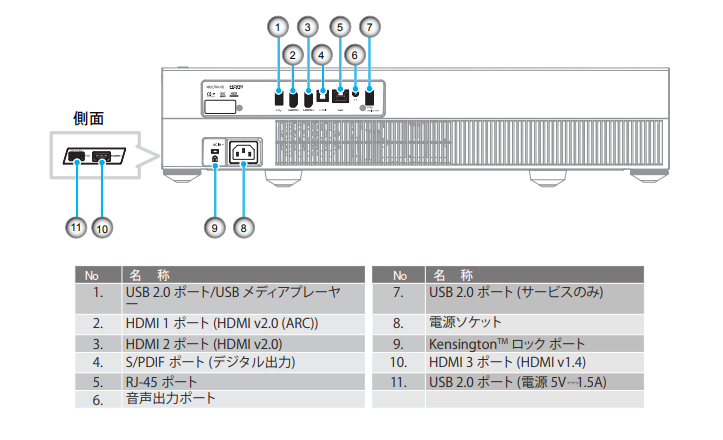
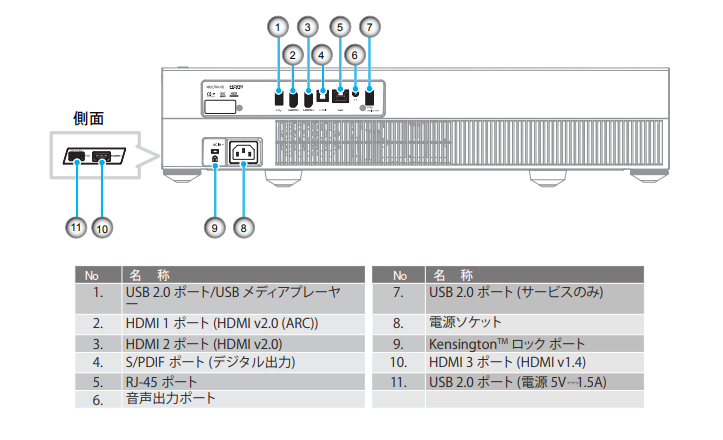
※詳細は取扱説明書P11 はじめに「接続」をご確認ください。
Q画面補正機能はあるか?
Aジオメトリ補正として詳細な調整が可能です。ワープ制御をOnにし、ワープ校正(上下左右/ポイント調整/シフト)移動インクリメント(調整代)、ワープ番号(調整分割画面)にて調整してください。※詳細は取扱説明書P26~P27、P33を参照してください。
Q電源LED、BluetoothLED、温度LED。ランプLEDが点灯して動作しません
A取扱説明書P61 LED点灯メッセージにて故障箇所をご確認ください。
QP1の取説P44には「エコを選択すると節電モードになります」と記載があります。待機中の節電モードなのか、使用時の節電モードなのかよく理解ができません。
AP1の取説P44に記載のエコに関してはスタンバイ時と表記されていますので待機中の節電モードと考えられます。
ML1050STJ
QML1050STJとML1050ST+S1Jの違いを教えてください
A Optoma ML1050ST+S1Jには、USBドングルとアプリHDcastPROがサポートされていましたが、2021年2月にアプリHDcastPROのOptomaサポートが終了しているため、 HDcastPROがサポートされずアプリが利用できません。 USBドングルを外した別型式が、Optoma ML1050STJになります。
ZU750
QZU750の取説P40光源モードには、定電力モード、一定強度、ECO Modeがあり定電力モードのみ説明がありますが、その他はありません。意味と使用方法を教えてください
A
光源モードはレーザー光源のパワーを調整するものです。最低出力のEco、明るさを上げるConstant intensity、コンスタントパワーモードの3つのモードで調整できます。細かな調整をしたいお客様向けの機能です。
・Constant Power(定電力モード):レーザー出力を30~100%に制御するための100の調節可能なステップがある。
アプリケーションが必要とする場合、最高輝度の30%まで暗くなることもある。
・Constant Intensity(一定強度モード):明るさを引き上げる必要がある場合に使用される
・Eco mode(エコモード):元の輝度の50%
Q消費電力274W(エコモード)、575W(定電力モード)待機電力0.3W(エコモード)、30.7W(通常モード)定電力モードの消費電力は倍以上、騒音値は34dbの倍になるのか?
A コンテンツや環境温度にもより異なりますが、575W(定電力モード)の騒音値は36~40dbとしております。
ZH400UST
Q防塵フィルター(エアフィルター)は付属していますか?
A
防塵フィルターは付属されておらずオプション購入品となります。取扱説明書P62 付録 防塵フィルター(オプション)をご確認ください。
防塵フィルター(交換フィルター)は、EH320UST、W320USTと同じ部品になります。
型式:SP.70L03G001/アウンノオンライン価格:9,790円(税抜8,900円)※1~3ヶ月で出荷※送料無料(沖縄県・離島は別途3300円)
Q無信号状態でカラーバーがでてしまう
A
オプション⇒ロゴキャプチャー で画面イメージがキャプチャーされます。
キャプチャーされた画面(カラーバー)を、オプション⇒ロゴ でユーザー切替されていると考えられます。
オプション⇒ロゴ をデフォルトにするとスタートアップ画面がOptoma表示になります。
UHD65
Qディスプレイの映像設定をしたいが操作できない
A 信号は入力されているかご確認ください。信号が入力されていない場合は映像に関する設定は行えない仕様となっています。 何かお使いになる映像を表示させた状態で設定を行うようにお願いします。
Qメニューからディスプレーモードなど設定にしたいのですが、カーソルがディスプレイマークにいきません。設定したいのは、説明書の21ページ:プロジェクターを使用するOSDメニューツリーディスプレイの映像設定です。
A 信号が入力されていない場合は映像に関する設定は行えない仕様となっています。 何かお使いになる映像を表示させた状態で設定を行うようにお願いします。 本体の側面にボタンが配置されていますので、リモコンがご使用いただけない場合でも、本体での操作が可能です。
UHD60
Qエアフィルターがないのはなぜですか?
A
エアーフィルターの標準装備、オプション装備についてですが、過去にオプトマに問い合わせましたところ、
一般的にUHD60やUHD65のようなホームユース向けのプロジェクターに関しては設置場所は基本的に個人宅になるため人の出入りが少なく、
埃の影響を受けにくい場所での使用を想定しているとのことで、このため標準ではフィルターを装備しておらず、
埃の影響を心配されるユーザー様向けに、エアフィルターをオプションで用意しているとのことでした。
一方でEH320USTやW320USTなどのビジネスユース向けプロジェクターに関しては、オフィスなどの人の出入りの激しいところでの使用が想定されるために、
埃の影響を受けやすいと考えるため、フィルターも標準で装備されているとの事でした。
Qメニューボタンを押しても、すぐ1秒くらいで、ソースの小さい画面に強制的に移動してしまう。入力ソースを表示する画面です。
A OSDメニューよりセットアップ→オプション→メニュー設定→メニュータイマー→オフに設定すると表示されたままになります。 改善しない場合は接続されているHDMIケーブルなどの信号線を一旦本体から外した状態でご確認ください。
Qメニュー(セットアップの歯車の記号などが並んでいる列)の一番上の画面を選択できない
A 信号入力がある状態でのみ表示される項目となります。
QHDMI1、2ともブルーレイレコーダーからの信号を認識しない。同じHDMIケーブル、ブルーレイレコーダーを使って、他のプロジェクターなら認識することを確認済みです。
Aプロジェクター本体と再生装置を直接接続されているかご確認ください。 AVアンプなどを経由している場合は認識が不安定な場合があります。その場合は経由する装置のメーカー様にお問い合わせ願います。 プロジェクターと再生装置を直接接続しても認識しない場合はケーブルの品質の問題の可能性がありますので、別のケーブル接続にてお試しください。 また、5mを超えるような長いケーブルをご使用の場合は短いケーブルにてご確認ください。
EH320UST
Q赤外線リモコンで操作できない
A
赤外線リモコンで操作できない場合は以下をご確認ください。
■赤外線リモコン 有効範囲と取扱注意
赤外線 (IR) リモコンセンサー(IRレシーバー)は、プロジェクターの上面(コントロールパネル)と前面にあります。
プロジェクターの IR リモコンセンサー(IRレシーバー)から水平及び垂直方向に±15 度以内の角度でリモコンを向けると正常に動作します。
リモコンとセンサーの間の距離は 6 メートル以内にする必要があります。
• リモコンとプロジェクターの IR センサーの間に赤外線ビームを遮断するような障害物がないことを確認してください。
• リモコンの IR 伝送装置に太陽や蛍光灯の光を直接当てないでください。
• リモコンは蛍光灯から 2 メートル以上離さないと誤作動が起こることがあります。
• リモコンがインバータータイプの蛍光灯に近いと、動作しないことがあります。
• リモコンとプロジェクターの距離が近いと、リモコンが動作しないことがあります。
• 古くなった電池は、新しいものと交換してください。
• 電池が正しくセットされていることを確認してください。
Q赤外線リモコンが故障しているか確認する方法を教えて欲しい
A
赤外線リモコンが故障しているかを確認するには以下の方法をご確認ください。
■赤外線リモコン 赤外線信号故障検査
リモコンから赤外線の光が出ているかご確認してください。
赤外線信号のLED光は肉眼では確認できないので、携帯電話のカメラやスマートフォンのインカメラ(自撮)を通して確認してください。※スマートフォンのアウトカメラでは確認できません。
リモコンの先端に赤外線信号用のLEDが埋め込まれています。
リモコンの先端のLEDをインカメラ(自撮)で撮影ではなく写した状態で、リモコンの操作ボタンを押すとチカチカと赤色又は紫色で光ります。光らない場合は故障をしています。
※リモコン送信機LED部の汚れ・異物がある場合は取り除いてください。
※プロジェクターのリモコンセンサー(IRレシーバー)の汚れ・異物がある場合は取り除いてください。
QPCから、USB TypeCケーブルをつないで映像を投影したいが映像が映らない
A
PC側の出力端子が、サンダーボルト3又は4になっていないと映像は出力されません。
(Thunderbolt)端子部表示が矢印の稲妻マーク(カミナリマーク/+数字の3又は4)になります。
一般的に通常のUSB Type-Cはデータ転送と給電、Thunderbolt 3は映像信号伝送になります。
Thunderbolt(サンダーボルト)は、インテルがアップルと共同開発した高速汎用データ伝送技術や通信規格のことですので、見た目上はUSB Type-Cのコネクタと全く同じものが存在しています。
例えば、Thunderbolt3(サンダーボルト 3)は、USB3.1の機能を持ちながら、オルタネートモードによるディスプレイ出力機能も持っている規格で、接続はUSB Type-Cのコネクタ形状をしています。
※インテル社とアップル社が共同開発した高速データ通信用シリアスバス規格の1つです。Thunderbolt 1から始まり、現在はThunderbolt 4が最も新しい規格になっています。
Qランプが故障しているか目視判断方法を教えてください
A
ランプが故障しているかの目視判断方法としては、以下をご確認ください。
・ランプが破裂して、ランプのガラス破片がないか。
・ランプから部品が外れている、異音がなっていないか。
・ランプ接点が外れてしまってないか。・反射板部分にひび割れ、変形はないか。
・ランプの軸部分が真っすぐになっているか。傾きがないか。
・根本の球体にひびが入っていないか。黒ずみ等はないか。変形はないか。
・外観に、破損・ひび割れはないか。
・断線はないか。
Q画面に表示されるプロジェクターとスピーカーの絵に×印が付いた表示を消したい
A
以下の解除方法をお試しください。
取扱説明書P31,メニュー、設定→音声設定→内蔵スピーカーの項目をオフにした場合の表示となります。
デフォルトはオンになりますので、ご確認いただき、デフォルトをオンにすれば、表示が消えます。
Q画面に表示されるスピーカーの絵に×印が付いた表示を消したい
A
以下の解除方法をお試しください。
解除方法
リモコンの消音マークになります。リモコン一番右上のすぐ下にある、スピーカーに×が付いたマークを押せば解除されます。
Qエアフィルター掃除の警告表示がでている。掃除箇所、警告表示のリセット方法を知りたい
A
取扱説明書P92「エアフィルターの取り付けと洗浄」をご確認ください。
エアフィルターは2箇所ございます。図の通り接続端子を正面にみて左側後部に後ろに引き抜くフィルターと左側前部に底面に引き抜く箇所があります。
底面に引き抜く場合はプロジェクターを180度回転させ底面を上にしてください。
フィルター汚れは掃除機で吸い取ってください。あまりにも汚れがひどい場合はフィルターをオプション購入して入れ替えてください。
警告表示はP33 オプション⇒エアフィルター⇒エイアフィルター使用時間リセットにてリセットしてください。エアフィルター使用通知は、オフ・300・500・800・1000hrsが選択できます。デフォルトは500hrsです。
使用頻度にて設定してください。


